为什么我们要将短信从 Android 传输到电脑?原因可能是来自我们最好的朋友或家人的信息,所以我们想保留难忘的时刻。或者这些短信与我们的工作有关,将来会有用。不管怎样,您需要短信并希望保证它们的安全,对吧?
如果是这样,今天的帖子将节省您的时间,因为它提供了 7 种将短信从 Android 传输到 PC 的有效方法以及详细步骤。现在,开始吧。

在这一部分中,您将获得 2 个将 Android 短信保存到计算机的工具。它们是专业的短信备份应用程序,因此您可以使用它们在短时间内将大量短信从 Android 手机传输到您的 PC。此外,如果您愿意,还可以轻松地将联系人、通话记录等备份到计算机上。
为了有效地将短信从 Android 传输到计算机,这款 Android 备份和恢复应用程序 - Samsung Backup and Restore值得一试。您可以一键将所有消息从 Android 设备传输到 PC 或 Mac。如果您想将 Android 联系人、照片和其他媒体文件传输到计算机上,它也可以帮助您。
- 一键将消息从 Android 设备传输到计算机。
- 快速将备份文件从计算机恢复到Android设备。
- 除了短信之外,还可以处理联系人、通话记录、照片、视频、音乐、应用程序和文档。
- 在界面上自由选择Android手机的数据类型。
- 支持通过 USB 线/Wi-Fi 将 Android 手机/平板电脑连接到计算机。
- 高度兼容多种Android手机和Android平板电脑,包括Motorola Moto G Stylus/Moto G 5G/Moto G Power 5G/Moto G73/Moto G72/Moto G53/Moto G23/Moto G13、ZTE Axon 50 Ultra/Axon 40 Ultra /40 Pro/40/30/20/10/9、三星 Galaxy S23/S22/S21/S20/S10/S9、华为、小米、Vivo、Oppo、Google、OnePlus 等。
下载下面的消息备份工具。
步骤1.下载备份程序
请在计算机上下载并安装该程序。直接运行即可。
步骤 2. 在 Android 和 PC 之间建立连接
接下来,使用 USB 电缆连接 Android 手机和计算机。然后您需要在 Android 设备上启用 USB 调试。它会立即检测到您的手机。
步骤 3. 1 单击将短信传输到 PC。
- 连接后,您可以点击页面上的“备份”图标。

- 在此页面上,请勾选面板上的“消息”类别。最后,点击“备份”按钮开始将短信从 Android 传输到 PC。

检查您是否需要:
在您对Android手机进行恢复出厂设置之前,请提前备份手机,这将防止您的数据丢失。
如果您的Android 手机进入启动循环怎么办?如果您需要帮助修复设备,请按照本教程进行操作。
我们来看看Android消息传输工具——Samsung Messages Backup 。该软件不仅支持Android消息的一键备份,还可以在界面上显示文本并允许您有选择地传输它们。因此,您可以在备份之前预览邮件。此外,您还可以直接在计算机上接收、编辑和发送短信。对于那些无用的短信,您可以立即查看并删除。
以下是该消息传输软件的亮点:
- 有选择地将短信从 Android 传输到计算机。
- 还支持一键备份消息。
- 支持将 Android 照片、视频、音乐、书籍、应用程序、通话记录、联系人等复制到计算机。
- 使用多种功能管理您的 Android 数据,如导出、导入、删除、编辑等。
- 在桌面上自由发送和接收短信。
- 您可以选择通过 USB 线或 Wi-Fi 将 Android 手机连接到计算机或笔记本电脑。
- 兼容Android操作系统4.0及更高版本。
下载下面的消息传输软件。
步骤 1. 下载并安装
请在 PC 上下载并安装 Android 消息备份。然后运行程序,点击“ Android助手”模块即可访问Android消息备份。
步骤 2. 将 Android 连接到 PC
接下来,您将在屏幕上看到主界面。通过 USB 电缆将 Android 设备连接到计算机。请在手机上启用USB调试。

步骤 3. 将短信传输到 PC
- 该程序将立即检测并识别您的 Android 设备。然后您需要单击左侧面板上的“短信”。

- 在界面上勾选您要传输的消息,然后单击“导出”将其保存到您的计算机。

尖端:
如果您需要从Android手机打印短信,您也会得到专业方法的帮助。
想要一款能够快速将短信传输为 PDF 的应用程序吗?不用担心。你可以看看这篇文章。
第二部分将向您展示在官方应用程序的帮助下,如何免费将短信从 Android 传输到计算机。这些应用程序由不同品牌的 Android 手机提供。虽然它们不如上面的专业应用程序那么方便,但它们仍然可以解决问题。
Smart Switch是一款由三星开发的官方应用程序。它仅适合三星用户。如果您是三星用户,您可以按照以下步骤将短信保存到 PC:
步骤1.下载三星智能开关
在您的 PC 上下载、安装并运行 Smart Switch。
步骤 2. 将 Android 设备连接到 PC
使用 USB 电缆将 Android 设备连接到 PC。然后在出现提示时允许软件访问您的手机。
步骤 3. 将消息备份到 PC
- 如果您只想备份邮件,请点击右上角的“更多”,然后选择“偏好设置”>“备份项目”>“邮件”。完成后,单击“确定”。
- 然后点击“备份”开始该过程。之后,您的 Android 短信将传输到您的 PC。

尖端:
您无法使用 Samsung Kies 在计算机上查看或选择短信,因此可能不够方便。
想要在 Android 手机上找到丢失的短信吗?一探究竟。
另外,LG有LG PC Suite,华为有华为HiSuite ,小米有MI PC Suite等,它们都可以将Android手机上的消息传输到电脑上。这些应用程序分别为其自己的用户提供服务。如果您是上述Android品牌的用户,可以尝试一下。以下是使用这些应用程序的通用指南:
步骤 1. 安装
在计算机上安装您需要的应用程序并启动该应用程序。
步骤 2. 连接
然后通过 USB 线将 Android 手机连接到 PC。如果出现提示,请授予应用程序权限。
步骤 3. 备份
选择列表中的“消息”选项,然后单击图标开始传输。

也许你喜欢:
有时,华为 HiSuite 或 LG PC Suite 在传输过程中效率不高。这是帮助您轻松地将 Android 文件传输到 PC 的替代方案。
通过这些提示和技巧,您可以 轻松完成从 iPhone 到 Android 智能手机的过渡。
如果您不想选择官方应用程序,第三方应用程序是另一个选择。您可以使用这些应用程序将短信快速传输到计算机。将介绍两个对很多人有帮助的应用程序。如果需要,您可以下载其中之一来尝试。
SMS Backup+ 可以备份 Gmail 和 Google 日历中的短信、彩信和通话记录。您可以轻松地将备份消息恢复到您的 Android 手机。不过需要先设置IMAP,所以有点复杂。以下是如何通过此应用程序将短信从 Android 备份到 PC:
步骤1.下载短信备份+
首先,从 Google Play 下载 Android 设备上的SMS Backup+ 。
步骤 2. 设置 IMAP
接下来,登录您的 Gmail 帐户并转到 Gmail 页面上的“设置”。点击“转发和 POP/IMAP ”以选择“启用 IMAP ”选项。
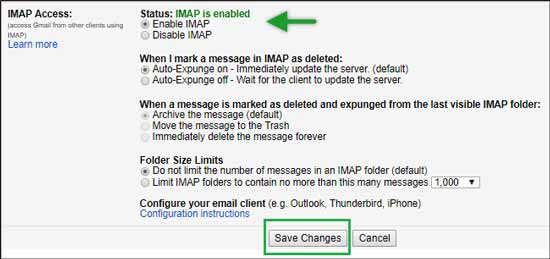
步骤 3. 将短信从 Android 导出到 PC
点击“连接”即可连接您的 Gmail。选择您的帐户并点击“允许”以授予权限。在弹出的页面中点击“备份”选项。传输将开始。
- 该过程将持续几分钟或半小时(或更长时间)。但您可以在 Gmail 上浏览短信,而不必等到结束。
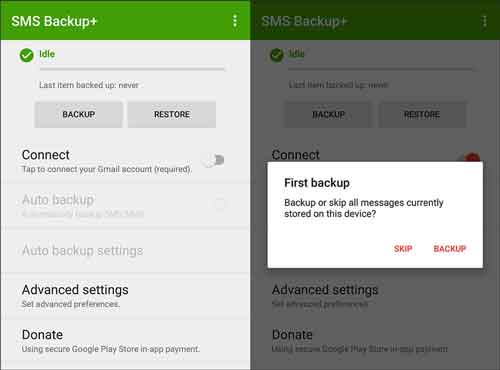
(温馨提示:如果点击“跳过”选项,电脑上的短信备份将不会成功。 )
进一步阅读:
当您拥有新手机时,如何将数据从 Android 传输到 Android ?
您可以轻松地从 Android 手机恢复已删除的短信。让我们按照本指南进行操作。
SMS Backup & Restore 是另一个用于在 PC 上备份 SMS 的第三方应用程序。该应用程序可以简单地备份短信、彩信和通话记录。如果您想将其他数据传输到计算机,短信备份和恢复无法帮助您。您最好在第一部分选择Android消息备份应用程序。这是使用短信备份和恢复将短信从 Android 下载到 PC 的指南:
步骤1.安装短信备份和恢复
首先,您需要在 Android 手机上下载并安装短信备份和恢复。然后运行该应用程序,然后单击“开始”。
步骤 2. 选择消息选项
允许该应用程序访问您的手机数据,如果您是第一次使用该应用程序,请点击“设置备份”。确保“消息”开关已打开。
步骤 3. 备份选定的消息
- 然后选择您想要保存 Android 消息的位置,例如“ Dropbox ”。然后登录您的 Dropbox 帐户。最后,单击“立即备份”开始邮件备份。
- 现在,在计算机上打开 Dropbox,并使用同一帐户登录。然后您将看到备份消息文件。请将其下载到您的计算机上。

实际上,您也可以将 Android 消息备份到 PC,而无需在 Android 智能手机上安装任何应用程序。如您所知,您可以通过内置的“设置”应用程序将数据备份到 Google Drive。这样,就可以利用该功能来实现消息的传输。请按照以下步骤进行制作:
步骤1:在Android上打开“设置”,然后选择“系统”>“备份”。
步骤2:启用“备份到Google Drive ”并点击“帐户”输入您的Gmail帐户。然后单击“立即备份”。
![]()
步骤 3:完成后,在计算机上浏览 Google Drive,并使用此帐户登录。接下来,单击“备份”查看您的备份文件。最后,将其下载到您的计算机上。

本文分三部分介绍了 7 种方法,介绍如何将短信从 Android 设备传输到计算机。无论您选择什么,您都可以轻松传输短信。此外,要一键直接将 Android 消息传输到计算机,您可以尝试三星备份和恢复。但如果您想预览并选择特定短信,请使用Samsung Messages Backup 。它们都广泛兼容Android手机和平板电脑,因此可以顺利地为您服务。
相关文章
如何将联系人从 Android 传输到计算机? [3个简单的方法]
如何将短信从 Android 传输到 Android? [4个简单的方法]
如何将短信/iMessage 从 iPhone 传输到 Android?
版权所有 © samsung-messages-backup.com 保留所有权利。